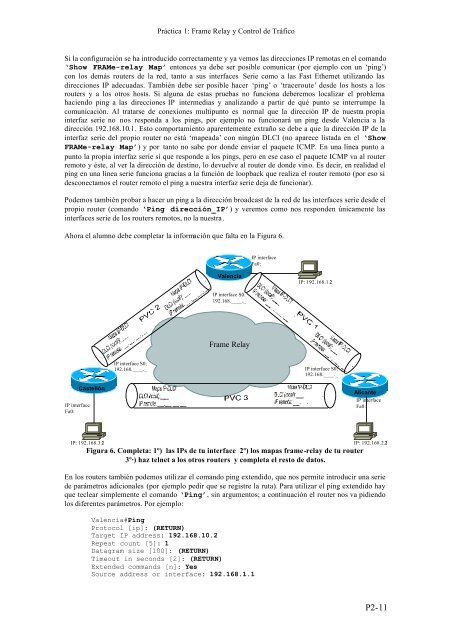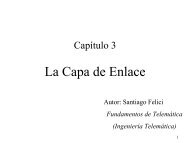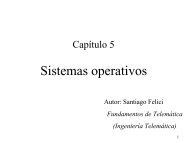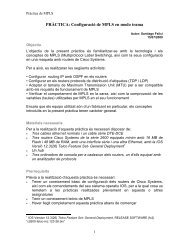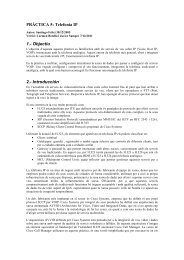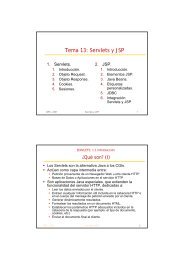AMPLIACIÓN DE REDES PRÁCTICA 1: FRAME RELAY Y ...
AMPLIACIÓN DE REDES PRÁCTICA 1: FRAME RELAY Y ...
AMPLIACIÓN DE REDES PRÁCTICA 1: FRAME RELAY Y ...
Create successful ePaper yourself
Turn your PDF publications into a flip-book with our unique Google optimized e-Paper software.
Práctica 1: Frame Relay y Control de Tráfico<br />
Si la configuración se ha introducido correctamente y ya vemos las direcciones IP remotas en el comando<br />
‘Show FRAMe-relay Map’ entonces ya debe ser posible comunicar (por ejemplo con un ‘ping’)<br />
con los demás routers de la red, tanto a sus interfaces Serie como a las Fast Ethernet utilizando las<br />
direcciones IP adecuadas. También debe ser posible hacer ‘ping’ o ‘traceroute’ desde los hosts a los<br />
routers y a los otros hosts. Si alguna de estas pruebas no funciona deberemos localizar el problema<br />
haciendo ping a las direcciones IP intermedias y analizando a partir de qué punto se interrumpe la<br />
comunicación. Al tratarse de conexiones multipunto es normal que la dirección IP de nuestra propia<br />
interfaz serie no nos responda a los pings, por ejemplo no funcionará un ping desde Valencia a la<br />
dirección 192.168.10.1. Esto comportamiento aparentemente extraño se debe a que la dirección IP de la<br />
interfaz serie del propio router no está ‘mapeada’ con ningún DLCI (no aparece listada en el ‘Show<br />
FRAMe-relay Map’) y por tanto no sabe por donde enviar el paquete ICMP. En una línea punto a<br />
punto la propia interfaz serie sí que responde a los pings, pero en ese caso el paquete ICMP va al router<br />
remoto y éste, al ver la dirección de destino, lo devuelve al router de donde vino. Es decir, en realidad el<br />
ping en una línea serie funciona gracias a la función de loopback que realiza el router remoto (por eso si<br />
desconectamos el router remoto el ping a nuestra interfaz serie deja de funcionar).<br />
Podemos también probar a hacer un ping a la dirección broadcast de la red de las interfaces serie desde el<br />
propio router (comando ‘Ping dirección_IP’) y veremos como nos responden únicamente las<br />
interfaces serie de los routers remotos, no la nuestra.<br />
Ahora el alumno debe completar la información que falta en la Figura 6.<br />
IP interface<br />
Fa0:<br />
192.168.3.1<br />
Castellón<br />
IP: 192.168.3.2<br />
IP interface S0:<br />
192.168.____._<br />
_<br />
Valencia<br />
IP interface S0:<br />
192.168.____._<br />
_<br />
Frame Relay<br />
Figura 6. Completa: 1º) las IPs de tu interface 2º) los mapas frame-relay de tu router<br />
3º·) haz telnet a los otros routers y completa el resto de datos.<br />
En los routers también podemos utilizar el comando ping extendido, que nos permite introducir una serie<br />
de parámetros adicionales (por ejemplo pedir que se registre la ruta). Para utilizar el ping extendido hay<br />
que teclear simplemente el comando ‘Ping’, sin argumentos; a continuación el router nos va pidiendo<br />
los diferentes parámetros. Por ejemplo:<br />
Valencia#Ping<br />
Protocol [ip]: (RETURN)<br />
Target IP address: 192.168.10.2<br />
Repeat count [5]: 1<br />
Datagram size [100]: (RETURN)<br />
Timeout in seconds [2]: (RETURN)<br />
Extended commands [n]: Yes<br />
Source address or interface: 192.168.1.1<br />
IP interface<br />
Fa0:<br />
IP: 192.168.1.2<br />
IP interface S0:<br />
192.168.____._<br />
_<br />
Alicante<br />
IP interface<br />
Fa0:<br />
192.168.2.1<br />
IP: 192.168.2.2<br />
P2-11